L'app Messaggi in iOS 10 è stata completamente rivista, aggiungendo una serie di nuove funzionalità che rendono più divertente tenersi in contatto con amici e familiari. Uno dei tocchi più personali aggiunti a Messaggi è una nuova funzione di scrittura a mano, che consente agli utenti di inviare messaggi scritti a mano ai propri cari.
Usare la funzione di scrittura a mano è semplice, ma è anche un po' nascosta su iPhone, perché il pulsante per attivarla non verrà visualizzato a meno che tu non sia in modalità orizzontale. Ecco come farlo:
- Su un iPhone, impostalo in modalità orizzontale. Sull'iPad, puoi usare la scrittura a mano in modalità orizzontale o verticale.
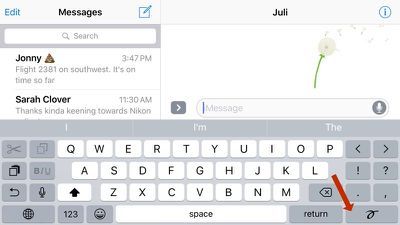
- Tocca lo scarabocchio della scrittura a destra del tasto Invio sull'iPhone oa destra del tasto numerico sull'iPad. Su iPhone 6 e 6s, la schermata di scrittura a mano apparirà automaticamente.
- Usa un dito per scrivere quello che vuoi dire sullo schermo. Una volta raggiunta la fine dello schermo, premi la freccia se desideri continuare a scrivere. Torna all'inizio scorrendo con due dita.
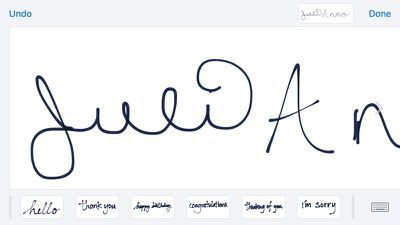
- In alternativa, tocca una delle opzioni prescritte di seguito, che includono frasi come 'grazie', 'buon compleanno' e 'scusa'.
- Al termine, tocca 'Fine' per tornare alla tastiera standard. Il tuo messaggio scritto a mano sarà disponibile come immagine da inviare nella casella di composizione del messaggio.
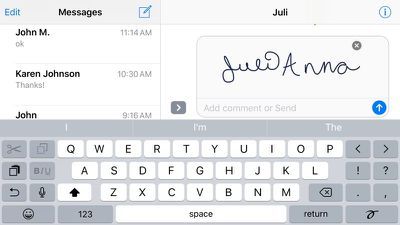
Dopo aver inviato il tuo messaggio scritto a mano a qualcuno, verrà visualizzato come una piccola animazione che consente alla persona dall'altra parte di guardare mentre scrivi ogni lettera. I messaggi scritti a mano devono essere visualizzati all'interno dell'app Messaggi e le notifiche per loro leggeranno semplicemente 'Messaggio scritto a mano'.

La lunghezza del messaggio è limitata a due schermi su iPhone o iPad, quindi la funzione di scrittura a mano è progettata principalmente per frasi brevi destinate a completare messaggi di testo più lunghi, ma è una semplice aggiunta che aggiunge un tocco personale alle tue conversazioni. Come bonus, può anche essere usato per inviare piccoli disegni, proprio come Digital Touch.

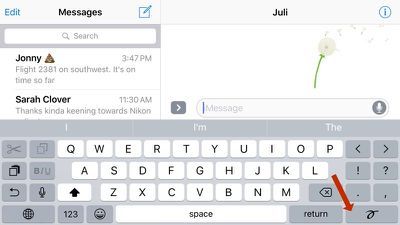
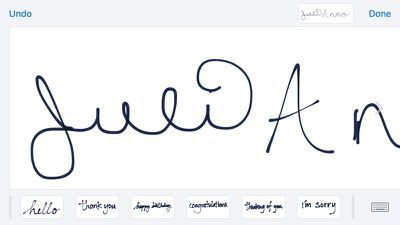
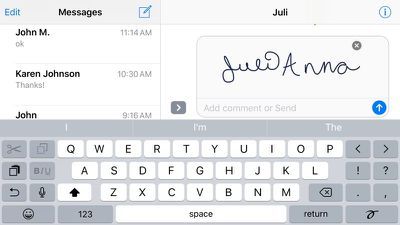
Messaggi Popolari